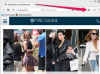माया के इंटरफ़ेस पर चार पैनल या व्यूपोर्ट दिखाई देते हैं: टॉप, पर्सपेक्टिव, फ्रंट और साइड। दबाएं पैनलों व्यूपोर्ट विंडो के ऊपर टैब करें और चुनें लिखने का व्यूपोर्ट को वांछित दृश्य में बदलने के लिए।
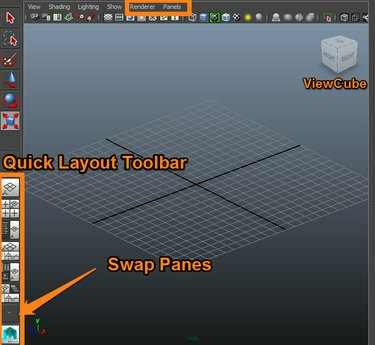
व्यूक्यूब और पैनल लेआउट
छवि क्रेडिट: काइल हॉर्न
व्यूपोर्ट को अधिकतम और छोटा करें
- किसी भी व्यूपोर्ट विंडो पर कर्सर होवर करें और दबाएं स्पेस बार व्यूपोर्ट को अधिकतम करने के लिए।
- व्यूपोर्ट को चार-पैनल दृश्य पर वापस करने के लिए स्पेसबार को फिर से दबाएं।
दिन का वीडियो
शीर्ष मेनू पर, चुनें खिड़की और फिर व्यवस्था देखें माया में विंडो सेट बदलने के लिए।
टिप
आप अपना बचा सकते हैं कस्टम पैनल लेआउट माया कार्यक्रम के भीतर भविष्य की परियोजनाओं पर उपयोग करने के लिए।
पैनल लेआउट को समायोजित करने का दूसरा तरीका इंटरफ़ेस के बाईं ओर टूलबार के नीचे स्थित माया के त्वरित लेआउट बटन का उपयोग करना है।
पैनल की विस्तृत सूची के लिए, क्लिक करें तीर पैन या पैनल को स्वैप करने के लिए त्वरित लेआउट टूलबार के नीचे। इस बटन का प्रत्येक तीर एक पैनल का प्रतिनिधित्व करता है। चार पैन लेआउट में, चार तीर प्रत्येक फलक के अनुरूप होते हैं। सिंगल पेन कॉन्फ़िगरेशन में पैन को स्वैप करने का केवल एक ही विकल्प होता है।
व्यूक्यूब का प्रयोग करें
व्यूपोर्ट बदलने के लिए मेनू का उपयोग करने के बजाय, आप माया के व्यूक्यूब का उपयोग कर सकते हैं, जो एक बॉक्स पर चेहरे के रूप में दिखाए गए ऑर्थोग्राफ़िक दृश्यों का एक दृश्य प्रतिनिधित्व है।. यदि व्यूक्यूब प्रदर्शित नहीं होता है, तो क्लिक करें रेंडरर पैनल टैब के बगल में पाया गया और चुनें विरासती डिफ़ॉल्ट व्यूपोर्ट व्यूक्यूब प्रदर्शित करने के लिए।
व्यूक्यूब पर क्लिक करें, होल्ड करें और मूव करें माउस बटन छोड़ें हाथ से दृष्टिकोण बदलने के लिए। दाएँ क्लिक करें अतिरिक्त मेनू तक पहुँचने के लिए।
- छोटे तीर दृश्य दिशा बदलते हैं।
- घुमाए गए तीर अभिविन्यास को बदलते हैं।
- होम आइकन डिफ़ॉल्ट सेटिंग पर रीसेट हो जाता है।
टिप
व्यूक्यूब व्यूपोर्ट 2.0 में प्रदर्शित नहीं होता है।